Все способы:
Ни одно устройство не будет работать корректно без правильно подобранных драйверов, и в данной статье мы решили рассмотреть то, как установить софт на многофункциональное устройство Epson L350.
Инсталляция софта для Epson L350
Существует далеко не один способ установить необходимое ПО для принтера Epson L350. Ниже будет представлен обзор наиболее популярных и удобных вариантов, а вы уже выбирайте, какой вам больше нравится.
Способ 1: Официальный ресурс
Поиск ПО для любого устройства всегда стоит начать с официального источника, ведь каждый производитель поддерживает свою продукцию и предоставляет драйвера в свободном доступе.
- Первым делом посетите официальный ресурс Epson по предоставленной ссылке.
- Вы перейдете на основную страницу портала. Здесь сверху отыщите кнопку «Драйверы и поддержка» и щелкните на нее.
- Следующим шагом необходимо указать, для какого девайса вам необходимо подобрать софт. Вы можете осуществить это двумя способами: указать модель принтера в специальном поле или же выбрать оборудование с помощью специальных выпадающих меню. Затем просто нажмите «Искать».
- На новой странице будут отображены результаты запроса. Нажмите на свое устройство в перечне.
- Отобразится страница поддержки оборудования. Пролистайте немного ниже, отыщите вкладку «Драйверы и утилиты» и кликните на нее, чтобы просмотреть ее содержимое.
- В выпадающем меню, которое расположилось немного ниже, укажите свою ОС. Как только вы это сделаете, появится перечень доступного для загрузки софта. Щелкните на кнопку «Загрузить» напротив каждого пункта, чтобы начать скачивание ПО для принтера и для сканера, так как рассматриваемая модель — мультифункциональное устройство.
- На примере драйвера для принтера рассмотрим, как устанавливать ПО. Извлеките содержимое скачанного архива в отдельную папку и запустите инсталляцию двойным кликом по установочному файлу. Откроется окно, в котором вам будет предложено установить Epson L350 принтером по умолчанию — просто отметьте соответствующий чекбокс галочкой, если согласны, и нажмите «ОК».
- Следующим шагом выберите язык установки и снова левый клик на «ОК».
- В окне, которое появится, вы можете изучить лицензионное соглашение. Чтобы продолжить, необходимо выделить пункт «Согласен» и нажать кнопку «ОК».
Наконец просто дождитесь завершения процесса инсталляции и аналогичным образом установите драйвер для сканера. Теперь можете пользоваться устройством.
Способ 2: Универсальное программное обеспечение
Рассмотрим способ, предполагающий использование загружаемого ПО, которое самостоятельно проверяет систему и отмечает устройства, требуемые установки или же обновления драйверов. Данный метод отличается своей универсальностью: вы можете использовать его при поиске софта для любого оборудования от любой марки. Если вы еще не знаете, какой программный инструмент для поиска ПО использовать, специально для вас мы подготовили следующую статью:
Подробнее: Лучшие программы для установки драйверов

Со своей стороны мы рекомендуем вам уделить внимание одной из наиболее известных и удобных программ подобного плана — DriverPack Solution. С ее помощью вы сможете подобрать софт для любого девайса, а в случае непредвиденной ошибки у вас всегда будет возможность сделать восстановление системы и вернуть все, как было до внесения изменений в систему. На нашем сайте мы также публиковали урок по работе с данной программой, чтобы вам было проще начать работать с ней:
Урок: Как обновить драйвера на компьютере с помощью DriverPack Solution
Способ 3: Использование идентификатора
Всякое оборудование имеет уникальный идентификационный номер, используя который вы также можете отыскать ПО. Данный метод рекомендуется использовать в случае, если два вышеуказанных не помогли. Узнать ИД вы можете в «Диспетчере устройств», просто изучив «Свойства» принтера. Или же вы можете взять одно из значений, которые мы подобрали для вас заранее:
USBPRINT\EPSONL350_SERIES9561
LPTENUM\EPSONL350_SERIES9561
Что делать теперь с этим значением? Просто введите его в поле поиска на специальном сайте, который может отыскать софт для устройства по его идентификатору. Таких ресурсов довольно много и проблем возникнуть не должно. Также для вашего удобства мы публиковали подробный урок на данную тему несколько ранее:
Урок: Поиск драйверов по ID оборудования
Способ 4: Панель управления
И, наконец, последний способ — вы можете обновить драйвера, не обращаясь к каким-либо сторонним программам — просто используйте «Панель управления». Данный вариант чаще используют как временное решение, когда нет возможности установить ПО другим путем. Рассмотрим, как это сделать.
- Для начала перейдите в «Панель управления» наиболее удобным для вас методом.
- Отыщите здесь в разделе «Оборудование и звук» пункт «Просмотр устройств и принтеров». Щелкните на него.
- Если в списке уже известных принтеров вы не найдете свой, то нажмите на строку «Добавление принтера» над вкладками. В противном же случае это значит, что все необходимые драйвера установлены и можно использовать устройство.
- Начнется исследование компьютера и будут определены все аппаратные компоненты, для которых можно инсталлировать или обновить софт. Как только вы заметите в списке свой принтер — Epson L350 — нажмите на него, а затем на кнопку «Далее» чтобы запустить установку необходимого ПО. Если же ваше оборудование не появилось в перечне, внизу окна отыщите строку «Необходимый принтер отсутствует в списке» и щелкните на нее.
- В отобразившемся окне для добавления нового локального принтера отметьте соответствующий пункт и кликните на кнопку «Далее».
- Теперь из выпадающего меню выберите порт, через который присоединено устройство (при необходимости создайте новый порт вручную).
- Наконец, укажем наше МФУ. В левой половине экрана выберите фирму-производителя — Epson, а в другой отметьте модель — Epson L350 Series. Перейдем к следующему этапу с помощью кнопки «Далее».
- И последний шаг — впишите название девайса и нажмите «Далее».
Таким образом, установить софт для МФУ Epson L350 довольно просто. Вам нужно лишь интернет-соединение и внимательность. Каждый из способов, которые мы рассмотрели, по-своему эффективен и имеет свои преимущества. Надеемся, нам удалось вам помочь.
 Наша группа в TelegramПолезные советы и помощь
Наша группа в TelegramПолезные советы и помощь
 lumpics.ru
lumpics.ru
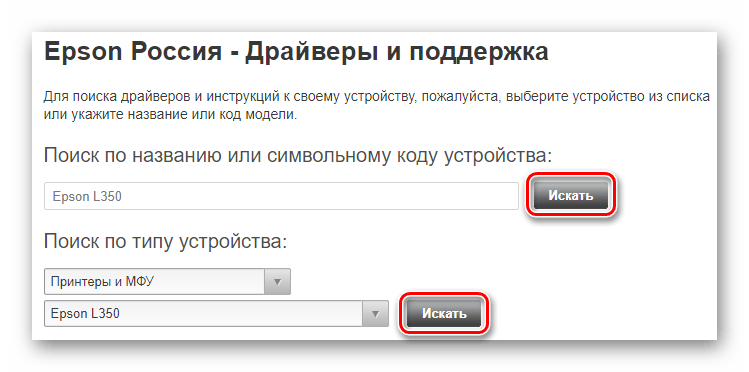

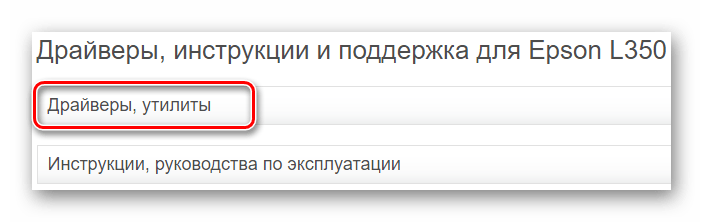
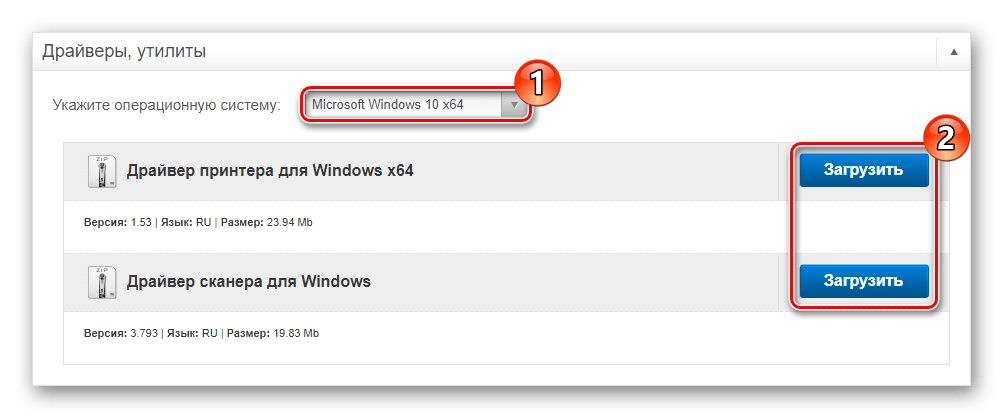
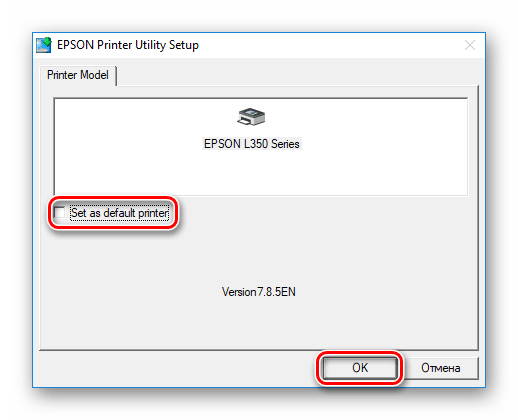
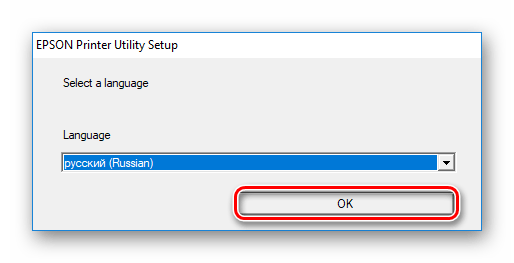
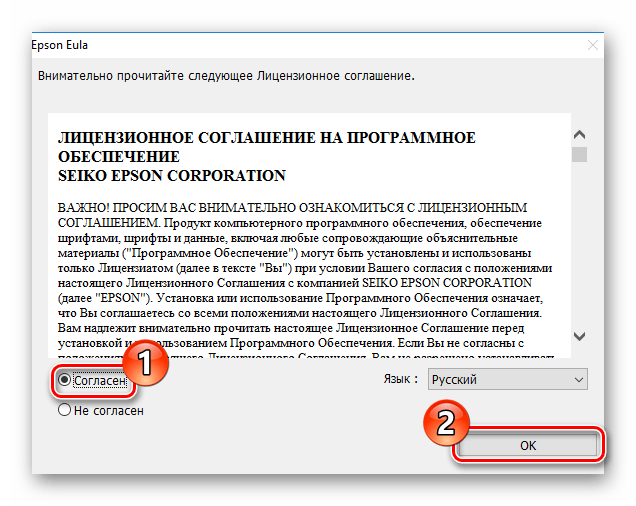
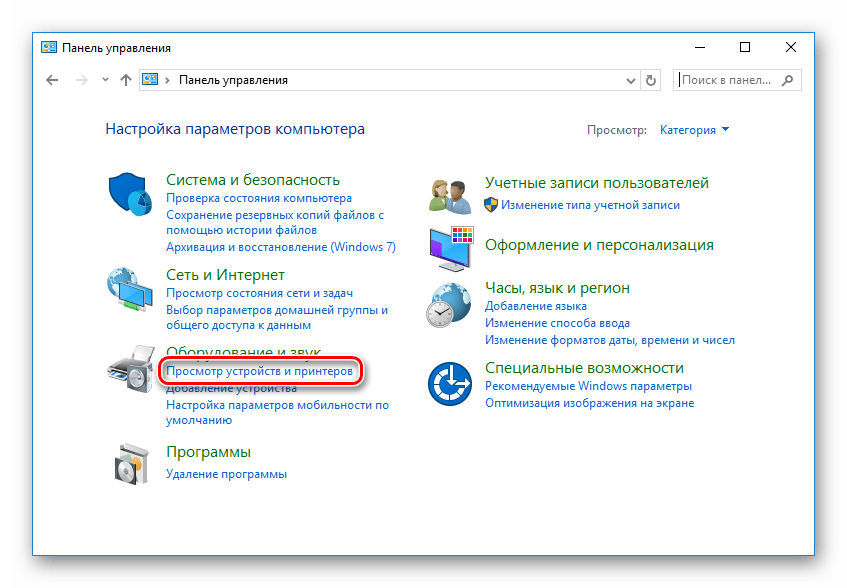
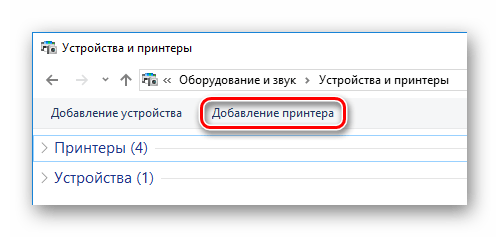
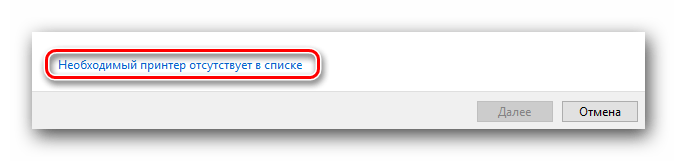
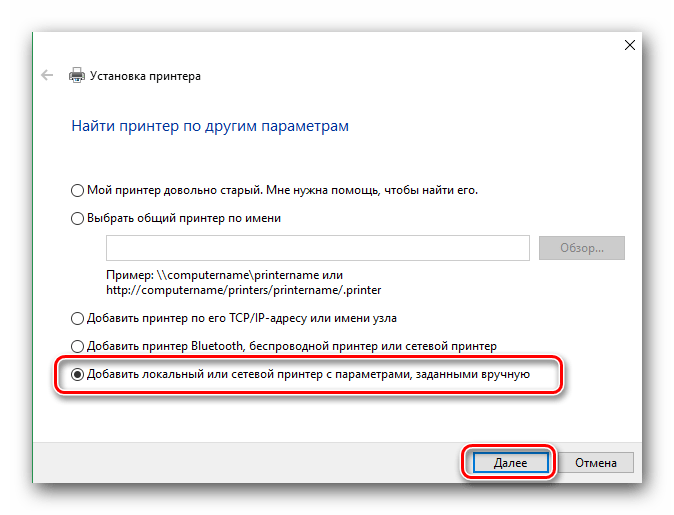
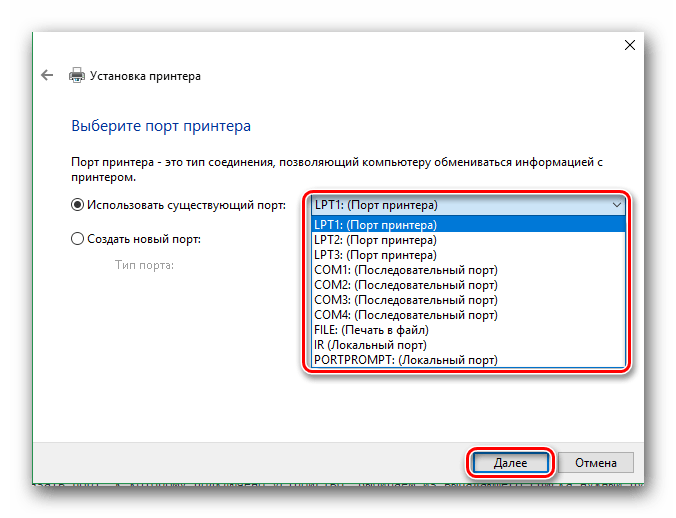
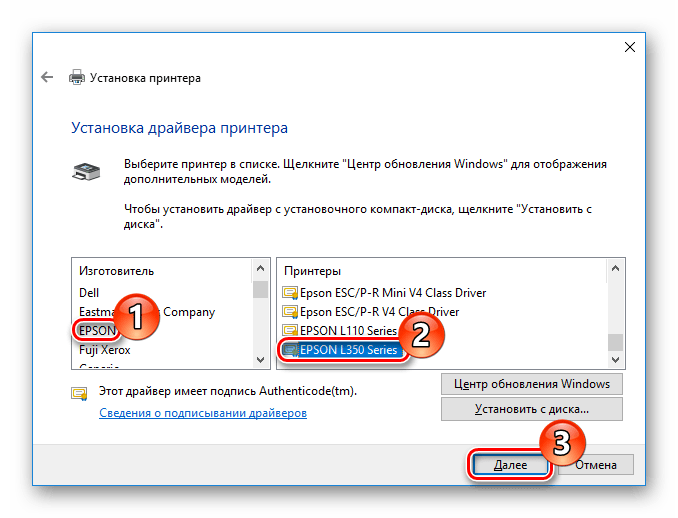
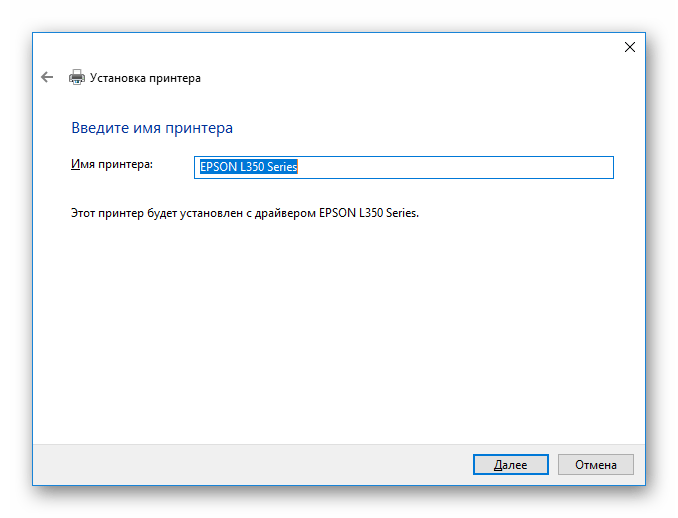




отсутствует большинство драйверов для Андроид ОС